Jak przekonwertować Blu-ray na DVD w systemie Windows i Mac

Jeśli zamówisz płytę Bluray z Netflix, możesz wykonać kopię zapasową filmu Bluray. Po otrzymaniu niektórych dysków Bluray może się okazać, że odtwarzacz DVD nie działa z dyskiem Bluray. Jeśli chodzi o przypadki, musisz przekonwertować Bluray na płytę DVD. Dowiedz się więcej o metodach 5, aby przekonwertować format Bluray na DVD.
Część 1: Dlaczego powinieneś konwertować Bluray na DVD
Powód 1: Powody ekonomiczne zamiany Bluray na DVD
Dysk Bluray Gracz jest bardzo drogi. Nawet jeśli możesz zaoferować płytę Bluray i odtwarzacz Bluray, producenci urządzeń, takich jak komputer, smart TV lub konsola do gier, nie uwzględniają budżetu Bluray.
Powód 2: Problemy z kompatybilnością, aby przekonwertować Bluray na DVD
Bluray Player nie jest wszechobecny z powodów ekonomicznych. Będziesz sfrustrowany, że nowe filmy nie będą działały, jeśli Twoi znajomi będą mieli tylko odtwarzacz DVD. Tutaj wystarczy przekonwertować Bluray na DVD.
Powód 3: Problemy z odtwarzaniem w celu konwersji plików Bluray na DVD
Właściwie trudno jest odróżnić Bluray od DVD. To znaczy, że obraz Bluray nie jest zbyt wyraźny niż DVD, ale kosztuje znacznie więcej niż DVD. Jeśli nie możesz znieść niskiej prędkości ładowania Bluray, co zajmuje więcej niż 3 minut, aby załadować film.
Część 2: Najlepsze metody 5 do konwersji Bluray na DVD
Jeśli szukasz rozwiązania umożliwiającego konwersję Bluray na DVD wideo za darmo, możesz dowiedzieć się więcej szczegółów na temat wymienionych metod z części. Po prostu wybierz odpowiednie rozwiązanie zgodnie z komputerem.
Metoda 1: Jak przekonwertować Bluray na DVD za pomocą hamulca ręcznego
Hamulec ręczny nie obsługuje bezpośrednio odszyfrowywania dysków Bluray. Jednak HandBrake może być użyty do transkodowania dysku Bluray, jeśli DRM zostanie po raz pierwszy usunięty za pomocą aplikacji innej firmy, takiej jak MakeMKV. W przeciwieństwie do HandBrake, MakeMKV nie transkoduje; usuwa zarządzanie prawami cyfrowymi z dysku Bluray i tworzy dokładną kopię, w oryginalnym rozmiarze ramki i szybkości transmisji danych, w multimedialnym pojemniku Matroska (MKV), który może być następnie użyty jako źródło w HandBrake.
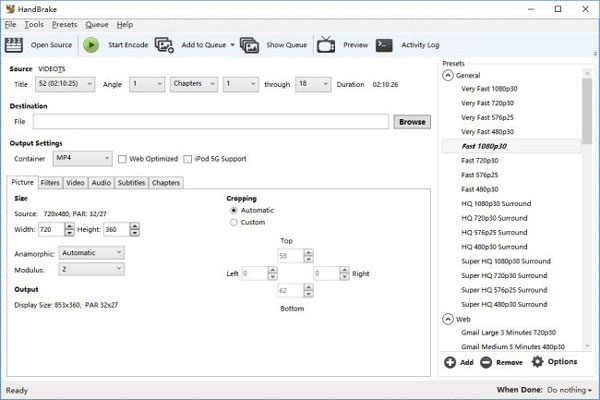
Krok 1: Pobierz i zainstaluj hamulec ręczny
Wystarczy najpierw pobrać i zainstalować bezpłatny program Bluray na DVD Converter. A następnie uruchom program.
Krok 2: Importuj płytę Bluray do hamulca ręcznego
Przejdź do napędu Bluray za pomocą przycisku rozwijanego "Źródło", a następnie program skanuje dysk Bluray krok po kroku w ciągu kilku minut. Hamulec ręczny nie obsługuje kodowania z zaszyfrowanych filmów DRM zakupionych w iTunes lub znalezionych na płycie DVD lub Bluray.
Krok 3: Wybierz format wyjściowy jako MPEG2
A następnie wybierz format kontenera jako MPEG2, który jest standardowym formatem dla DVD. Wystarczy kliknąć przycisk "Start", aby przekonwertować format Bluray na DVD za pomocą hamulca ręcznego. Proces ten zajmuje dużo czasu.
Krok 4: Konwertuj pliki Bluray na DVD
Następnie możesz przekonwertować pliki Bluray w MPEG2, aby utworzyć nową płytę DVD, możesz włożyć zapisywalny dysk DVD do swojego komputera. Skopiuj pliki na dysk DVD, aby wykonać kopię zapasową dysku Bluray.
Metoda 2: Jak przekonwertować Bluray na DVD za pomocą Nero Vision
Nero Vision może konwertować DVD z Blurays i personalizować menu dysków i rozdziały krok po kroku.
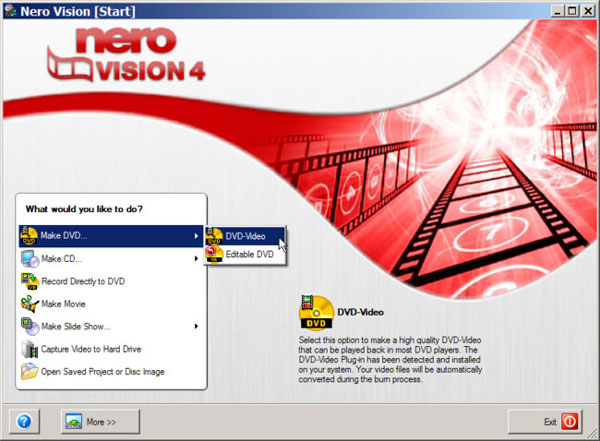
Krok 1: Wybierz opcję Utwórz DVD z ekranu startowego
Wystarczy upewnić się, że pobrałeś program, a następnie możesz kliknąć opcję "Utwórz DVD" na stronie początkowej Nero Vision. Jeśli to nie zadziała, musisz kliknąć przycisk "Wstecz", aby powrócić do niego, dopóki nie możesz go uruchomić.
Krok 2: Dodaj dysk Bluray z folderu BDMV
Przejdź do "Importuj"> "Importuj pliki", a następnie przejdź do folderu Bluray, aby otworzyć podfolder "BDMV" i znaleźć "Strumień", który zawiera pliki M2TS z plików Bluray. Kliknij "Otwórz" dla plików M2TS Bluray.
Krok 3: Dostosuj ustawienia dla płyty DVD
Następnie możesz "edytować" punkt początkowy lub końcowy, zmienić kolejność filmów DVD, dodać rozdział, usunąć wideo lub połączyć filmy razem. Właściwie możesz upewnić się, że pliki DVD są tym, czego potrzebujesz.
Krok 4: Nagraj Bluray na DVD z Nero
Aby nagrać Bluray na DVD za pomocą Nero, możesz kliknąć przycisk "Burn To", wybrać napęd DVD, włożyć zapisywalny dysk DVD, wpisać nazwę DVD, a następnie postępować zgodnie z instrukcjami, aby uzyskać płytę DVD z zawartością Bluray .
Metoda 3: Konwertuj Bluray na DVD za pomocą WinAVI Bluray Ripper
WinAVI Bluray Ripper może konwertować płytę Bluray na DVD. Za pomocą tego programu można odszyfrować i skopiować filmy Bluray bezpośrednio z dysku, a następnie przekonwertować folder Bluray na DVD z super szybką prędkością.
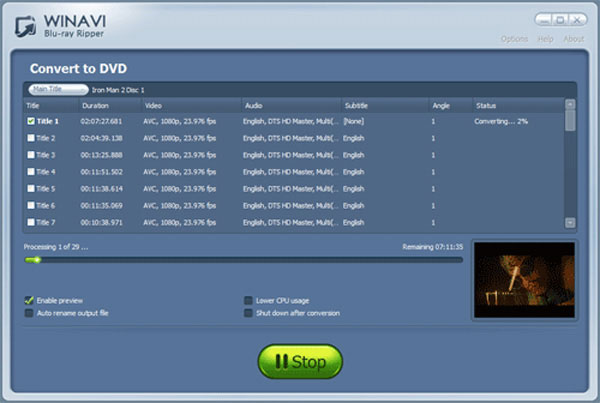
Krok 1: Pobierz WinAVI Bluray Ripper
WinAVI to kolejne rozwiązanie do nagrywania Bluray na DVD za darmo w systemie Windows. Po pobraniu i zainstalowaniu programu możesz włączyć program na swoim komputerze.
Krok 2. Załaduj folder Bluray do programu
Włóż dysk Bluray i wprowadź swój film Bluray, a także możesz przeciągnąć folder BD, jeśli znajduje się on na innym urządzeniu wymiennym. Kliknij "Konwertuj z katalogu Bluray" lub "Konwertuj z pliku obrazu Bluray", aby załadować plik BD. A następnie wybierz format DVD, gdy pojawi się okno.
Krok 3: Wybierz wyjściowy format DVD
Kliknij "Zaawansowane", aby dostosować wyjściowy format DVD. Możesz ustawić rozdziały menu lub inne opcje. Jeśli chcesz zapisać wyjściowy dysk DVD na dysku, wybierz najpierw "PAL" lub "NTSC" odpowiednio do kraju lub wymagania samodzielnego odtwarzacza DVD.
Krok 4. Konwertuj Bluray na płytę DVD
Kliknij przycisk "Start" po zakończeniu zaawansowanych ustawień i program zacznie konwertować format Bluray na DVD. Na koniec, jeśli chcesz znaleźć skonwertowany folder DVD, wybierz "Otwórz format wyjściowy". Następnie możesz oglądać filmy na swoich odtwarzaczach DVD.
Metoda 4: Konwertuj Bluray na DVD za pomocą Aleesoft Free Bluray Ripper
Aleesoft Free Bluray Ripper może pomóc Ci zgrać Bluray na DVD, SVCD, VCD, AVCHD DVD, dysk Bluray (BD), obsługa ścieżki dźwiękowej i edycji napisów.
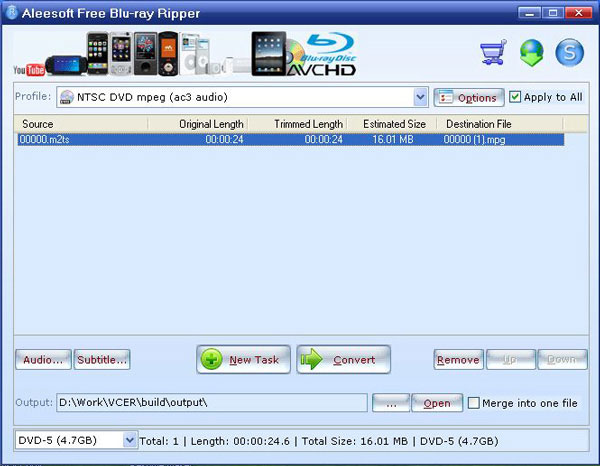
Krok 1: Pobierz Aleesoft Free Bluray Ripper
Jako kolejny darmowy konwerter Bluray na DVD, Aleesoft Free Bluray Ripper to całkowicie czysty i darmowy program do nagrywania Bluray na DVD, SVCD, VCD, AVCHD DVD, dysk Bluray (BD), obsługa ścieżki dźwiękowej i edycji napisów.
Krok 2: Włóż dysk Bluray do komputera
Włóż dysk Bluray i wprowadź swój film Bluray. Aleesoft Free Bluray Ripper skanuje dysk Bluray lub DVD, a następnie automatycznie wykrywa filmy Bluray w formacie M2TS.
Krok 3: Wybierz format wyjściowy DVD
Kliknij "Profil", aby wybrać format nośnika DVD. Kliknij "Konwertuj", aby rozpocząć zgrywanie i konwersję Bluray na mpg wideo. A następnie można uzyskać MPEG jako format wyjściowy dla DVD.
Krok 4: Nagraj Bluray na DVD za darmo
Nagraj przekonwertowany plik MPG na DVD, po uruchomieniu nagrywarki DVD wybierz najpierw typ DVD, a następnie kliknij przycisk "Dalej". Następnie możesz cieszyć się spaloną płytą na swoim odtwarzaczu DVD lub komputerze.
Metoda 5: DVDFab Bluray na DVD Converter dla Mac, aby zgrać Bluray na DVD
DVDFab Konwerter Bluray na DVD dla komputerów Mac jest zdecydowanie najpotężniejszym oprogramowaniem do konwersji Bluray na DVD dla komputerów Mac na świecie, które może przekonwertować dowolną płytę Bluray na DVD-Video w celu odtwarzania za pomocą odtwarzacza DVD lub oprogramowania odtwarzacza DVD bez pomocy osób trzecich.
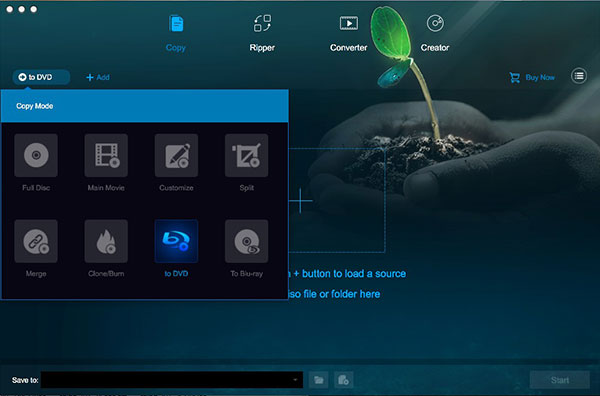
Krok 1: Pobierz DVDFab Bluray na DVD Converter na Mac
Pobierz i zainstaluj DVDFab Bluray na DVD Converter na Macu, w rzeczywistości istnieje kilka programów do konwersji Bluray na Mac. Musisz także użyć zewnętrznego napędu Bluray lub napędu DVD, aby przekonwertować Bluray na DVD na Macu.
Krok 2: Załaduj płytę Bluray do programu
W przypadku Bluray, możesz załadować dowolny domowy dysk Bluray lub folder Bluray, który chcesz przekonwertować, po prostu przeciągając i upuszczając go do głównego interfejsu do załadowania.
Krok 3: Wybierz format wyjściowy jako MPEG
Wybierz tytuły, ścieżki audio i napisy, których potrzebujesz, rozmiar wyjściowy, aby przekonwertować źródło Bluray na DVD-5 lub DVD-9, a ścieżkę wyjściową w części "Zapisz na" po załadowaniu źródła. Następnie kliknij przycisk Dalej, aby kontynuować. Wybierz format wyjściowy jako DVD.
Krok 4: Konwertuj Bluray na DVD na Macu
Kliknij przycisk Start, DVDFab natychmiast rozpocznie konwersję Bluray na DVD i przedstawi ci szczegółowe informacje o postępie w trakcie procesu.
Bonus: Konwertuj Blu-ray na wideo za pomocą Tipard Blu-ray Converter
Tipard Blu-ray Converter to najbardziej wszechstronne oprogramowanie do konwersji Blu-ray, które umożliwia zgrywanie i konwertowanie Blu-ray do szerokiej gamy formatów wideo MP4, MKV, AVI, WMV, MOV itp. Może zgrywać dysk / folder / ISO Blu-ray plik obrazu do formatów cyfrowych w celu płynnego odtwarzania na dowolnym urządzeniu. Możesz personalizować i edytować pliki wyjściowe, obracając, przycinając, przycinając wideo, dodając znak wodny i dostosowując efekty.
Krok 1: Załaduj płytę Blu-ray
Włóż dysk Blu-ray do napędu Blu-ray w komputerze. Pobierz i otwórz Konwerter Blu-ray. Możesz kliknąć „Załaduj Blu-ray”, aby zaimportować plik Blu-ray.

Krok 2: wybierz format wyjściowy
Domyślnym formatem wyjściowym jest MPG Lossless. Jeśli chcesz przekonwertować Blu-ray na inne formaty wideo, możesz znaleźć opcję „Zgraj wszystko na” i wybrać format wyjściowy z rozwijanej listy.

Krok 3: Zgraj Blu-ray
Możesz kliknąć strzałkę rozwijaną obok „Zapisz w” w lewym dolnym rogu i ustawić ścieżkę do plików. Następnie kliknij przycisk „Zgraj wszystko”, aby rozpocząć zgrywanie Blu-ray na wideo.

Po konwersji Blu-ray na wideo możesz utworzyć DVD za pomocą kreatora DVD. Tipard DVD Creator pomoże Ci stworzyć DVD z dowolnym plikiem wideo, takim jak MP4, AVI, MOV, WMV, FLV, MKV itp.
Część 3: Często zadawane pytania na temat konwersji Blu-ray na DVD
Dlaczego mój odtwarzacz DVD nie obsługuje Blu Ray?
Istnieje kilka powodów, dla których płyta może nie być odtwarzana w odtwarzaczu Blu-ray. Najczęstszym powodem jest nieprawidłowy kod regionu lub konfiguracja zestawu kina domowego. Może to być również spowodowane problemem sprzętowym.
Czy mogę odtwarzać Blu Ray na odtwarzaczu DVD?
Odtwarzacze Blu-ray Disc mogą odtwarzać dyski Blu-ray, DVD, CD, a niektóre mogą także odtwarzać inne rodzaje dysków, takie jak SACD i DVD-Audio. Możesz odtwarzać DVD w odtwarzaczu Blu-ray, ale nie możesz odtwarzać dysków Blu-ray w odtwarzaczach DVD.
Jaka jest kluczowa różnica między DVD a Blu-ray?
Kluczową różnicą między DVD i Blu-ray jest to, że DVD jest standardowym formatem rozdzielczości 480i, podczas gdy wideo Blu-ray może mieć jakość HDTV 1080p.







